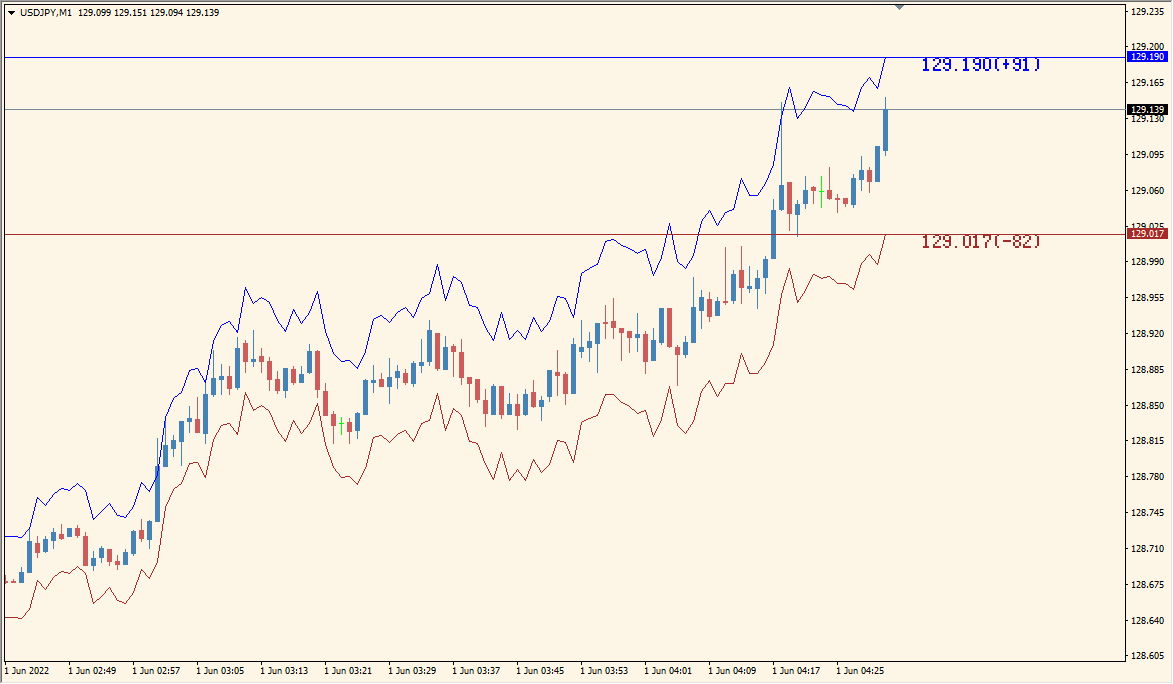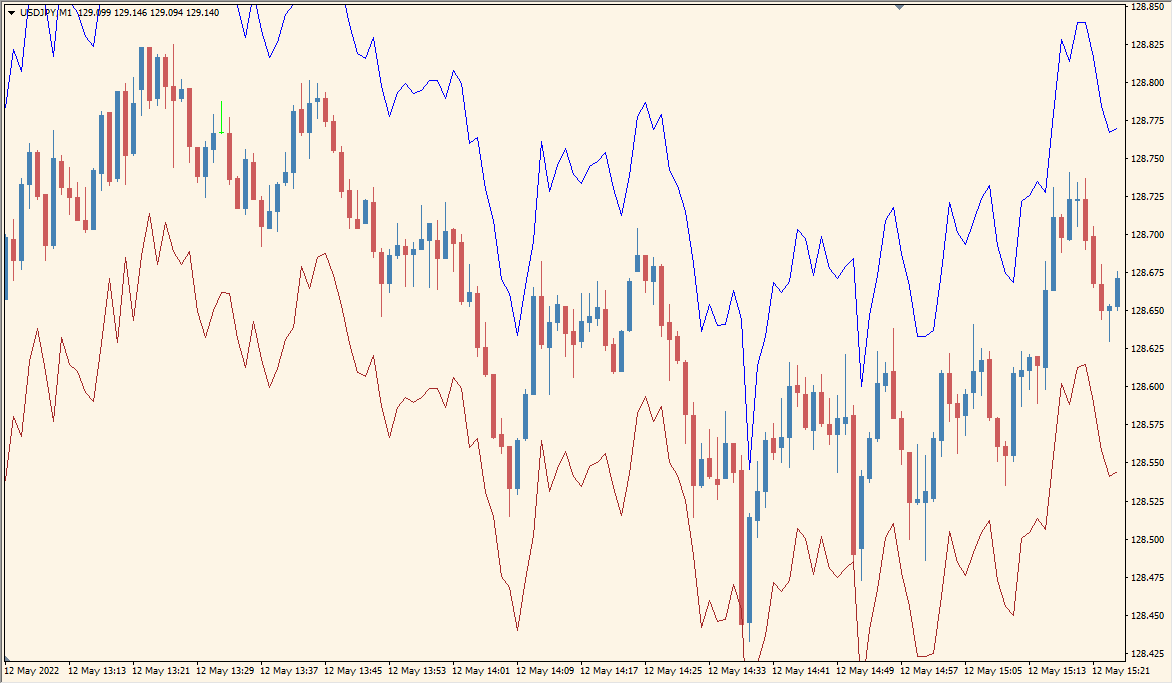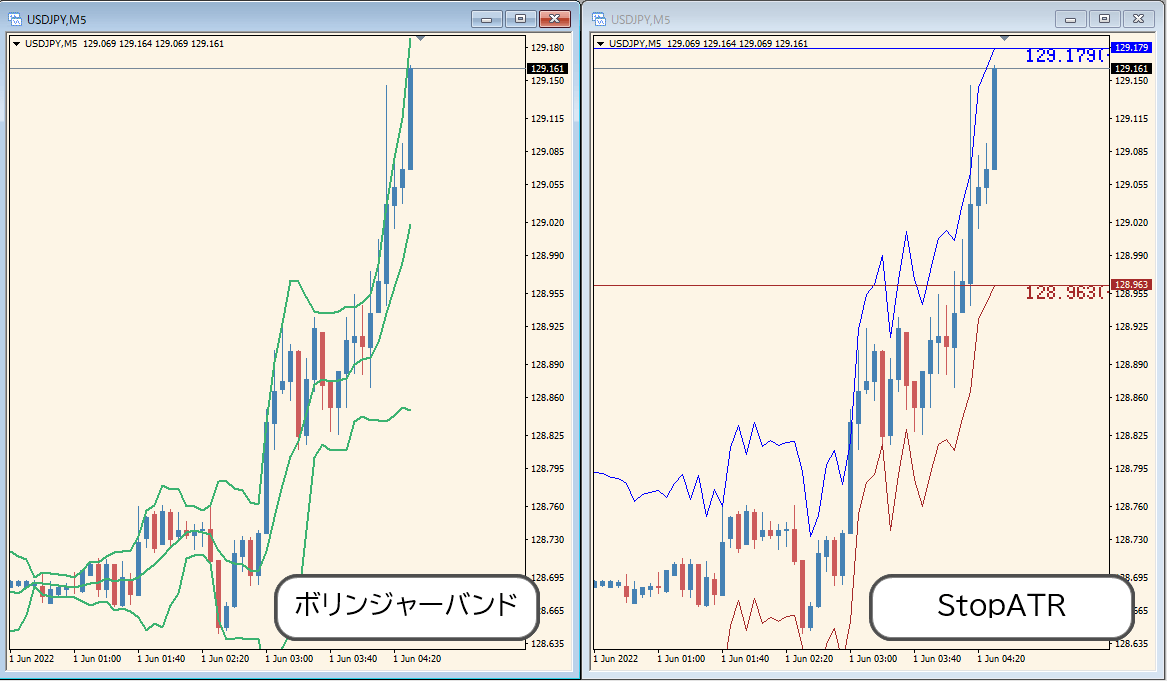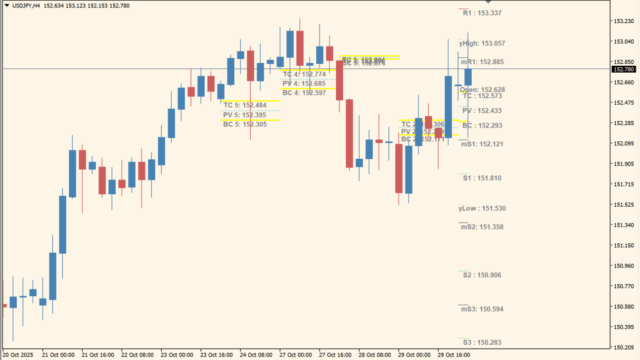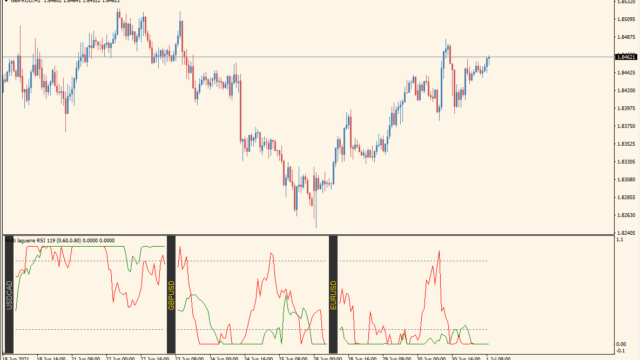サインなし 損切りライン表示
ファイル形式 .mq4
「StopATR_auto」は、ボラティリティを元にして損切り水準を表示してくれるインジケーターです。
StopATR_autoインジケーターの利用方法
StopATR_autoを使う時の注意事項としては、エントリー時に表示されているライン部分が損切りの目安ということです。
ですので、エントリー時に逆指値の大体の価格を決めるために使うインジケーターであって、エントリーしてからラインを追っかけてタッチ損切りで使うというものではありません。
なお、直近のラインをローソク一本で抜けた場合などは、多くの損切りを巻き込んでその方向へトレンドが発生する可能性が高いので、順張りの目安として利用できます。
亀吉
フィボ太郎さんの水平線と組み合わせて使うと勝率が安定しますな
業者を変えると取引コストが月に5000円以上安くなったりしますよ

海外FX業者を使っている人は注意!隠れコストを含めた本当に安い海外FX業者比較
すぐに隠れコストが低いFX業者が知りたい方はこちらをクリック
国内と海外FX業者の違いが知りたい方はこちらの解説はこちらを...
MT4のパラメータ設定
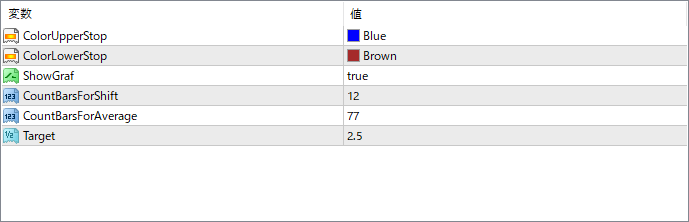
『CountBarsForShigt』と『CountBarsForAverage』で期間などを変更するのですが変化は小さいです。
『Target』は2本のバンド幅を調整しますが、これを調整のメインに使うのがわかりやすいです。

★MT4インジケーター倉庫プレミア
MT4倉庫プレミアの入口はこちら
→倉庫プレミアのパスワードはこちらから
→倉庫...
インジケーターをMT4にインストールする方法
①インジケーターをダウンロードするとzipファイルでPCに保存されますので、そのフォルダを右クリックしてファイルを『展開』しておきます。
②フォルダの中に『mq4ファイル』または『ex4ファイル』がはいっていることを確認します。
③MT4を開いて、画面上部の『ファイル』→『データフォルダを開く』→『MQL4』→『Indicators』フォルダに②のファイルをいれます。(この時必ずフォルダからファイルをだして、ファイル単体でいれてください。)
④MT4を再起動すればMT4のナビゲータウィンドウに追加したインジケーターが表示されているので、チャートに適用すれば完了です。